Crear y compartir clips en dispositivos móviles es ahora más fácil que nunca
Para lograr más seguidores en Twitch, tu contenido debe llegar a espectadores nuevos, tanto dentro como fuera de la plataforma. Los clips son el vehículo perfecto para destacar y difundir los mejores momentos de tus streams en las redes sociales, en las historias de Twitch y en Discovery Feed. Como cada vez son más los espectadores que llegan a Twitch desde sus dispositivos móviles, queremos ayudarte a optimizar los clips para que puedas compartirlos por esta vía.
A partir de hoy, se generará automáticamente una versión vertical de los clips que creéis tú y tus fans, de modo que podáis recortarlos, editarlos y compartirlos directamente tanto en dispositivos móviles como en ordenadores, ya sea en Twitch o en otras plataformas. Esta función ya está disponible en el sitio web y, más adelante este año, lo estará en la aplicación móvil.
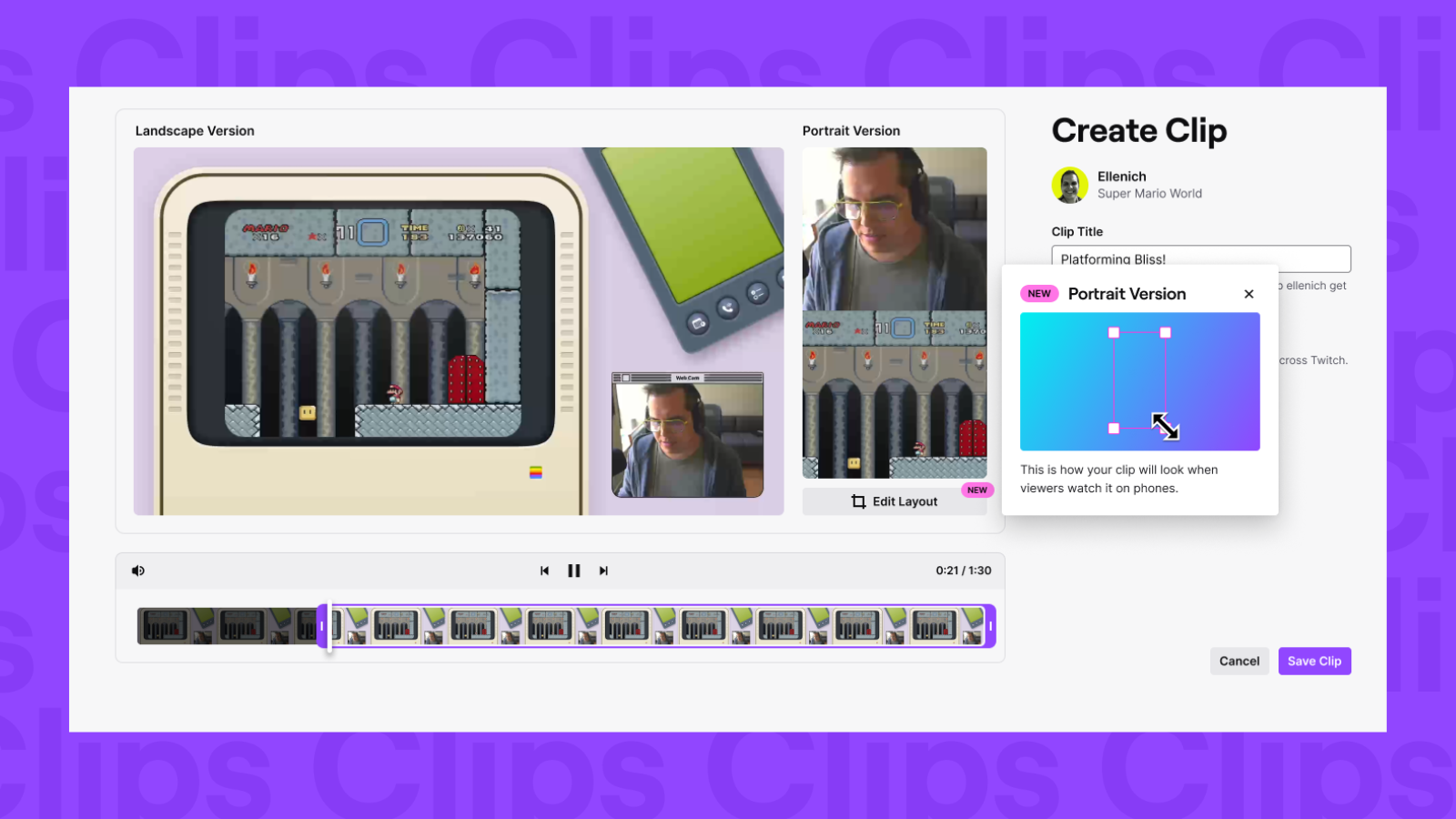
Solo tienes que establecer el diseño vertical que prefieras una vez y guardaremos tus preferencias para todos los clips que tú o tus espectadores hagáis en adelante. Cuando vayas a crear un clip, haz clic en Editar diseño para definir el modelo de diseño vertical o ve al Gestor de clips y pulsa el icono de la tijera que hay junto a cualquier clip existente para editar el diseño vertical. Solo tendrás que hacer esto una vez, aunque siempre puedes volver y editar tus preferencias. En cualquiera de los casos, los clips tendrán de forma predeterminada las preferencias más recientes que se hayan guardado. Esta función ya está disponible en el sitio web y, más adelante este año, lo estará en la aplicación móvil.
Pero eso no es todo. También traemos otras novedades:
- Gestor de clips actualizado: hemos actualizado esta herramienta para que tengas bien controladas tanto las versiones verticales de tus clips como las horizontales. Ahora también podrás volver a modificar la duración de cualquier clip de tu canal, pasarlo al formato vertical y cambiarle el título. Podrás hacerlo en cualquier momento, incluso si ya lo ha guardado y publicado algún espectador o espectadora.
- Publicación intencionada de clips: antes los clips se guardaban y publicaban con tan solo tocar el botón Clip, por lo que el 76% se creaba sin querer. Para evitar que se suban por error, ahora habrá que pulsar Publicar y, además, ponerles un título. Solo entonces quedarán guardados y se publicarán. Con esta actualización, los clips disponibles serán de mayor calidad, por lo que te será más fácil encontrar y compartir tus momentos más top.
Si quieres conocer más a fondo estas mejoras, consulta nuestro artículo de ayuda.
¡Sigue publicando tus clips con regularidad en las redes sociales para darte más a conocer! Invertimos continuamente en los clips para seguir mejorándolos, así que esperamos poder darte más noticiones pronto. Mientras tanto, nos encantaría leer tus comentarios o sugerencias en UserVoice.
¿Qué será lo siguiente?
Facilidades para que la audiencia comparta tu contenido
- El 80% de los clips en Twitch los crean los espectadores, de los cuales el 70% se comparten. A tu audiencia le encanta tu contenido y está deseando difundirlo a los cuatro vientos. Vamos a añadir un nuevo ajuste opcional para que todo el mundo pueda publicar directamente tus clips en sus propias cuentas de TikTok y YouTube. Actualmente, la audiencia ya comparte enlaces a tus clips en plataformas como X, Discord y Reddit, haciendo llegar tu contenido a un público más amplio sin que tú tengas que esforzarte apenas. Y, obviamente, tú decides desde la configuración quién puede crear y compartir clips de tus streams.
Facilidades para que veas e identifiques tus clips más destacados
- En el panel de control del creador, tendrás un carrusel con los clips que más brillaron en tu último stream, para que te resulte más fácil determinar tus mejores momentos y decidir qué clips compartir.
Preguntas frecuentes
Desde que salió esta actualización, tengo muchísimos menos clips. ¿Por qué?
Con este cambio, es posible que el número total de clips creados por tu audiencia disminuya. Antes, para crear y publicar un clip, tanto espectadores como streamers solo tenían que pulsar el botón “Clip”. Ahora, además de tocar “Publicar”, hay que ponerle un título para que se guarde y se suba. De este modo, se crean menos clips deficientes de forma involuntaria y es más fácil encontrar clips de buena calidad para compartirlos.
¿Qué control tengo sobre las versiones verticales que crea la audiencia a partir de mis clips?
Con esta actualización, ahora puedes ir a tu Gestor de clips y ajustar en cualquier momento todos los aspectos de los clips que se creen en tu canal: la duración, el formato vertical y el título.
¿Pueden los espectadores volver a editar los clips que han creado? ¿Y si no quiero que ese clip cambie y permanezca como está?
Sí, tu audiencia tiene la misma capacidad de edición que tú tienes para editar los clips que han creado. Pueden volver a acceder al clip y editar la duración, el encuadre vertical y el título. Sin embargo, tu público ya no podrá editar el clip si realizas cualquiera de las siguientes acciones: destacar el clip, editarlo, exportarlo o compartir un enlace al clip. Esto es para evitar que se editen los clips que quieras mantener originales.
Me gustaría poder actualizar la relación de aspecto de mis clips verticales. ¿Cómo lo hago?
Hace poco hicimos algunas pruebas para que todo el mundo pudiera editar la relación de aspecto de los clips verticales y descubrimos que los clips con una relación de aspecto distinta de 9x16 daban lugar a errores en secciones como las de Discovery Feed e Historias. Vamos a posponer el lanzamiento de esta función hasta que el equipo encuentre una solución que garantice una experiencia fluida.
¿Por qué aparecen barras negras detrás de mis clips?
Si te aparecen barras negras, ve al Gestor de clips y pulsa en el icono de la tijera que hay junto a cualquier clip existente para editar el diseño vertical. Solo tienes que hacerlo una vez y guardaremos tus preferencias de diseño para todos los clips que crees de ahora en adelante. Esto permite que los clips verticales generen automáticamente el mejor diseño para ti. Puedes actualizar tus preferencias en cualquier momento editando el diseño vertical antes de publicar un clip.
¿Los clips mantienen su calidad si los exporto a una plataforma diferente?
Los clips verticales que se generen en Twitch conservarán la calidad de sus homólogos horizontales.
¿Por qué ya no puedo marcar la casilla “Guardar configuración predeterminada para clips futuros” para recordar mis selecciones de diseño vertical para la próxima vez?
Con las actualizaciones de implementación parcial, si has editado el diseño vertical anteriormente, los marcos se ajustan de forma predeterminada a tus preferencias. Si no, se establecerán de forma predeterminada según las últimas preferencias de la audiencia de tu canal. Esto permite que los clips verticales generen automáticamente el mejor diseño para ti.
No veo el botón que me permite añadir la superposición con el nombre del canal a mi clip.
Con esta actualización hemos eliminado la superposición con el nombre del canal. El equipo evalúa de forma activa las mejores formas de mostrar el nombre de tu canal de Twitch y está estudiando la posibilidad de hacerlo más personalizable, ya que nos llegaron comentarios de streamers disconformes por no poder mover el logotipo y cambiar su tamaño.
¿Qué ventajas ofrece esta nueva actualización?
Estamos invirtiendo en los clips porque sabemos lo importante que es el contenido de formato corto para expandirse. Con esta actualización, tu contenido se optimizará para los dispositivos móviles y podrás crear, editar y compartir más fácilmente tus vídeos cortos en las redes sociales. Tener una gran cantidad de clips en las redes sociales te ayudará a llegar a más gente y atraerlos a tu canal.
¿Puedo seguir creando clips a través de una API de terceros?
Sí, puedes seguir creando clips a través de una API, como con una integración de Stream Deck o un comando de chat, sin necesidad de publicarlos.